エクセル(ワードやパワーポイントなどのOffice製品)を使っていると、以下のような2種類のメッセージ(警告)が出る場合があります。
『サインイン()してください キャッシュされた資格情報の有効期限が切れているため、変更内容をアップロードまたはダウンロードできません。』
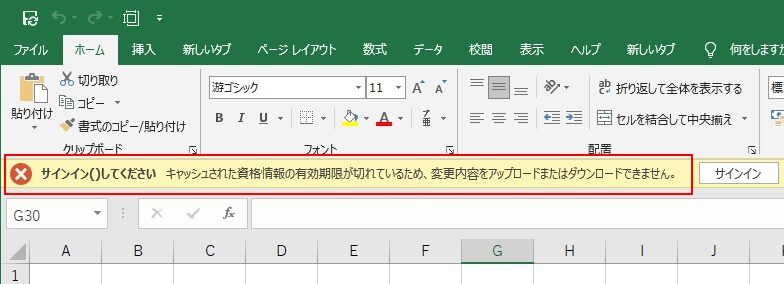
『サインインする必要があります。キャッシュされた資格情報の期限が切れているため、変更内容を保存または確認できません。もう一度サインインしてください。』
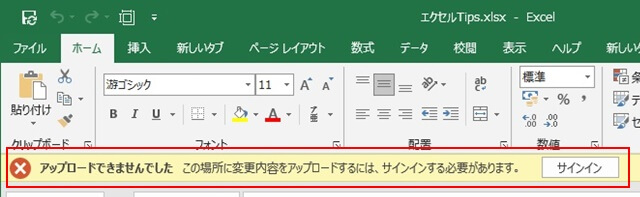
通常は、素直にマイクロソフトのサイトにサインインをすれば、これらのメッセージを消すことができます。
でも、『アカウントを忘れた』などの理由で、『サインインしたくない』もあるでしょう。
この記事では、エクセル(Office製品)を開くたびに表示される上記メッセージを消す方法を紹介します。
サインインはしたくないけど、『サインインしてください/サインインする必要があります』のメッセージを消したい場合は、参考にしてください。
このトラブルは、エクセル2019(Office2019)、エクセル2016(Office2016)、エクセル2021(Office2021)さらに、ワードやパワーポイントでも発生します。
原因は、一定期間にエクセル(Office製品)を使っていない場合に発生します。
エクセルを使っているけど、ネットに繋がっていない場合も同様です。
『サインインしてください/サインインする必要があります』のメッセージを消す
では、『サインインしてください/サインインする必要があります』のメッセージを消す方法です。
Windows画面の右下タスクバーにある『OneDrive』のアイコン(白い雲の形)を右クリック。
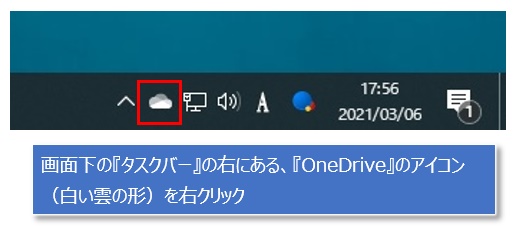
下のようなメニューが出るので、『設定』をクリックします。
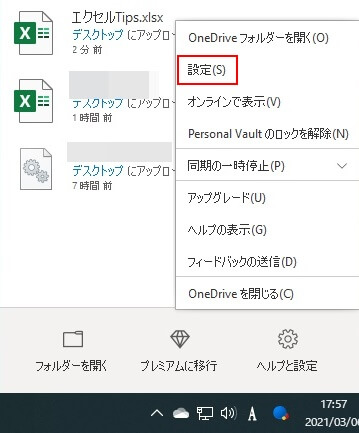
次に表示された画面で、『Office』タブを押し、『Officeアプリケーションを使用して、開いているOfficeファイルを同期する』のチェックを外します。
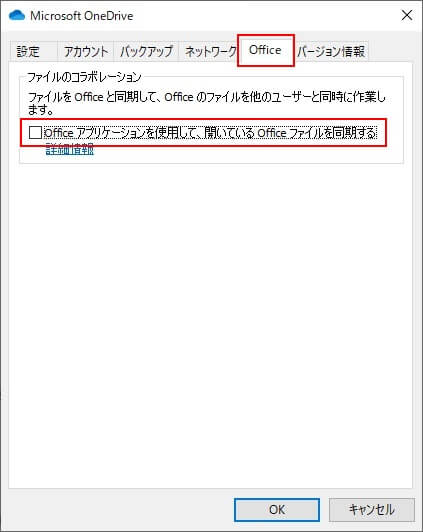
これで、メッセージが消えるはずです。
マイクロソフトのサイトにサインインしないと問題があるのか?
結論から書くと、マイクロソフトのサイトにサインインしなくても、エクセル(Office製品)は問題なく使えます。
ただし、サインインするメリットもあるんですよね。
サインインすると、ネット上のOneDriveにエクセルファイルを保存できるので、別なPCからもエクセルファイルにアクセス(共有)することができます。
なので、自宅(自社)で作ったエクセルファイルを、出張先/外出先でノートPCを使ってそのエクセルファイルを参照/編集ができるメリットがあります。
また、OneDriveは使っているPCが万が一壊れた時のバックアップフォルダとしても使えます。
サインインしたくない理由が特にない場合は、サインインすることをおすすめします。